Molts usuaris de Steam informen que les descàrregues de Steam de vegades s'enganxen a 0 bytes, cosa que és realment molest. Per tant, aquest article us indicarà algunes solucions habituals que us poden ajudar a resoldre el problema.
Abans de seguir les tècniques de resolució de problemes que s'enumeren a continuació, assegureu-vos que ja heu provat aquestes solucions senzilles:
- Posa en pausa i reprèn la baixada
- Reinicieu el client de Steam
- Reinicieu l'ordinador
Si heu provat aquests passos diverses vegades i encara està enganxat a 0 bytes, només heu de llegir.
Proveu aquestes correccions
- Solució 1: canvieu la vostra regió de descàrrega
- Solució 2: esborra la memòria cau de descàrrega
- Solució 3: repara la carpeta de la biblioteca
- Solució 4: restableix la configuració del servidor intermediari de Windows
- Solució 5: actualitzeu el controlador de xarxa
- Solució 6: esborreu la memòria cau DNS
- Solució 7: comproveu la integritat dels fitxers del joc
- Solució 8: desactiveu temporalment el vostre programari antivirus
És possible que no calgui provar-los tots. Només heu de seguir la llista fins que trobeu el que us convingui.
banneradss-2
Solució 1: canvieu la vostra regió de descàrrega
En la majoria dels casos, el problema de descàrrega de Steam pot estar relacionat amb el servidor de descàrregues: el servidor s'enfronta a un problema tècnic o està congestionat amb persones que descarreguen o actualitzen. Podeu provar de canviar la vostra regió de baixada per solucionar aquest problema, seguint aquests passos:
- Al vostre client de Steam, feu clic Vapor i, a continuació, feu clic Configuració .

- Feu clic Descàrregues i, a continuació, feu clic al menú desplegable de Descarrega Regió per triar una regió diferent.
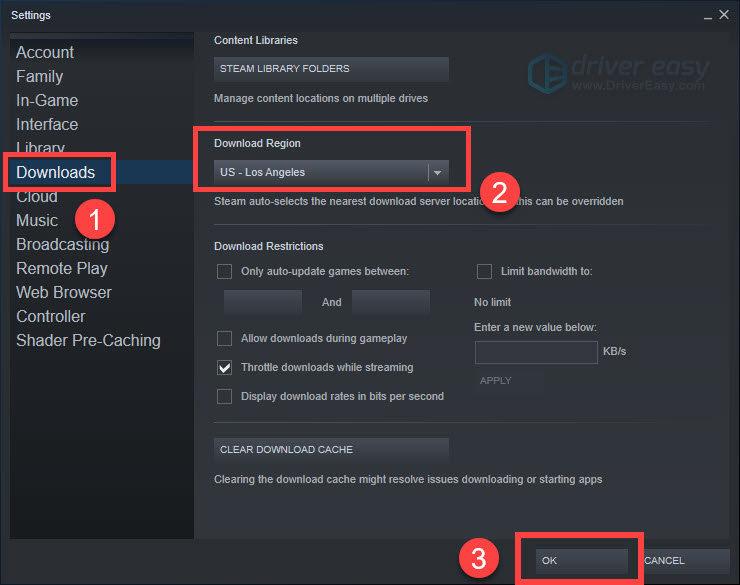
- Feu clic D'acord per guardar la configuració.
Aquí la clau és trobar un lloc on no hi hagi molt trànsit. Tan potser haureu de seguir canviant de servidor de descàrrega fins que en trobeu un que funcioni. Però si no us ajuda en absolut, simplement passeu a la següent solució.
Solució 2: esborra la memòria cau de descàrrega
De vegades, les dades de memòria cau danyades poden causar problemes de descàrrega. Així que podeu provar d'esborrar la memòria cau de descàrrega per desfer-vos dels fitxers obsolets que impedeixin el progrés de la descàrrega:
banneradss-1
- Obriu el Vapor menú i seleccioneu Configuració .

- Feu clic Descàrregues . A continuació, seleccioneu ESBORRA LA CACHE DE DESCÀRREGA .
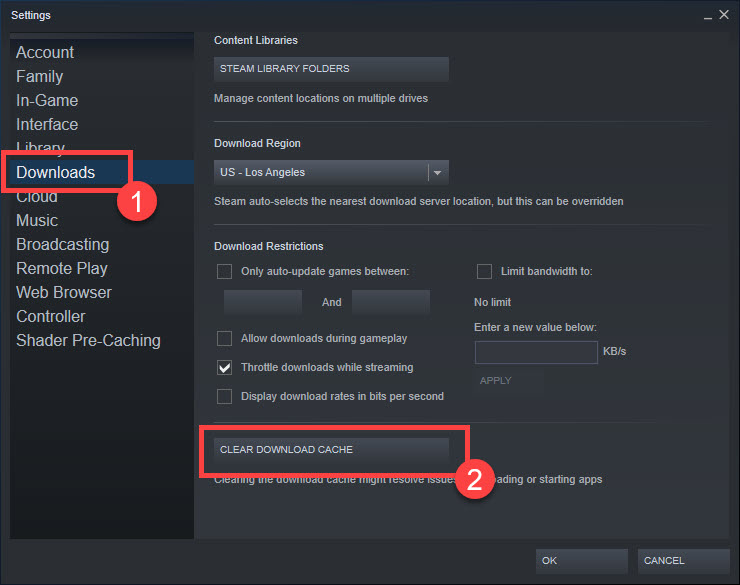
- Feu clic D'acord al quadre emergent.
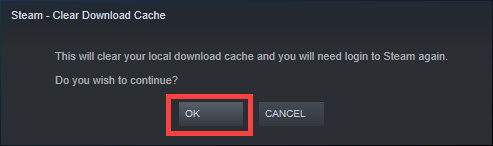
Podeu reprendre la baixada per comprovar-ho de nou. Si el problema desapareix, enhorabona! Si no, passeu a la següent correcció.
Solució 3: repara la carpeta de la biblioteca
La carpeta de la biblioteca de Steam emmagatzema els fitxers que Steam necessita per executar els vostres jocs. És possible que tingueu problemes si teniu fitxers o subcarpetes obsolets. Per solucionar aquest problema, podeu provar de reparar la carpeta de la biblioteca. A continuació s'explica com fer-ho:
- Obriu el Vapor menú i seleccioneu Configuració .

- Feu clic Descàrregues . A continuació, seleccioneu CARPETES DE LA BIBLIOTECA STEAM .
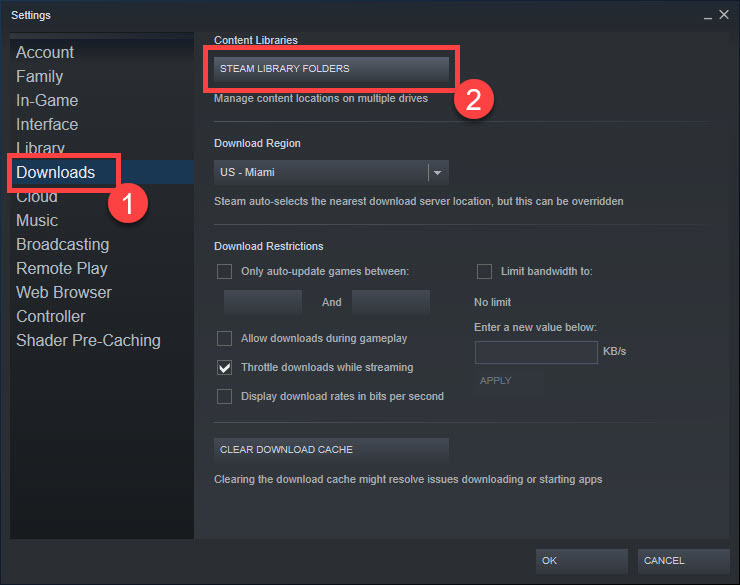
- Feu clic a 3 punts al costat dret i seleccioneu Carpeta de reparació .

- Un cop fet, feu clic Tanca .
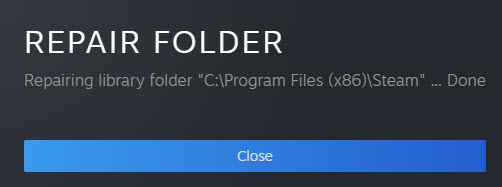
A continuació, proveu de descarregar el vostre joc per provar el problema. Si es manté, passeu al segon mètode.
Solució 4: restableix la configuració del servidor intermediari de Windows
Si cap de les solucions anteriors us funciona, podeu provar de desactivar la configuració del servidor intermediari de Windows. A continuació s'explica com fer-ho:
- Feu clic a Començar botó i escriviu proxy a la barra de cerca de Windows. A continuació, seleccioneu Configuració del servidor intermediari .
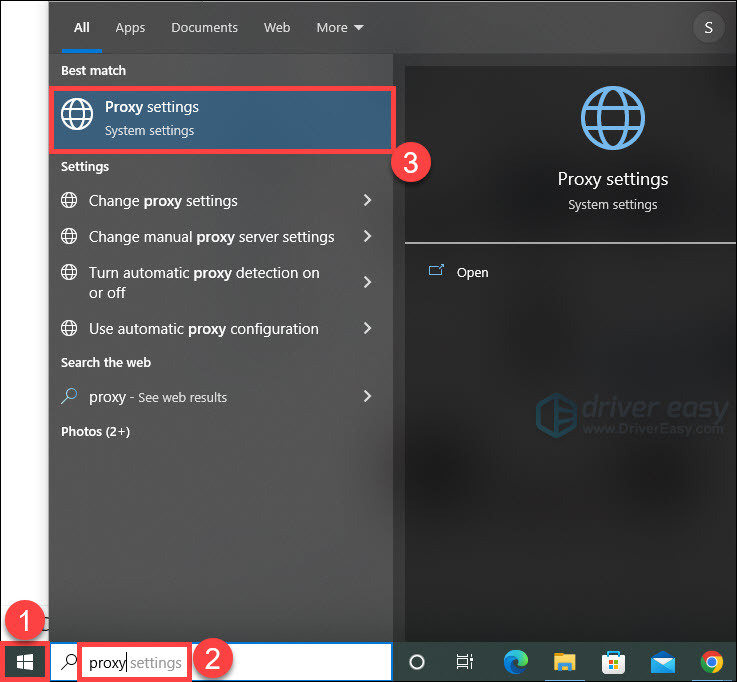
- Apagueu el Detecta automàticament la configuració botó.
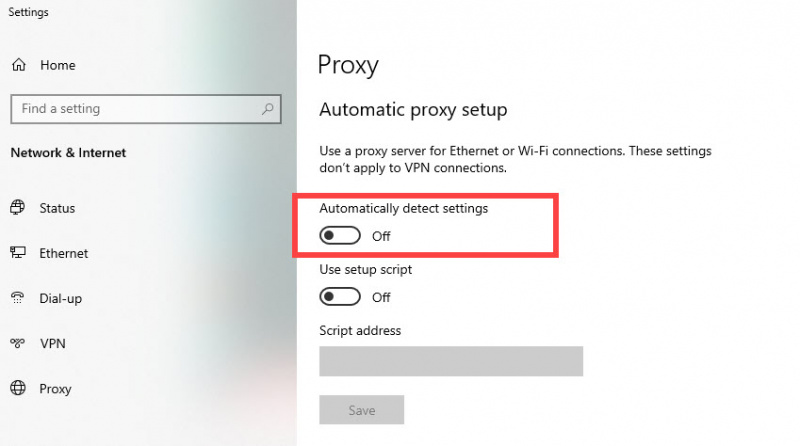
Després d'apagar-lo, aneu a comprovar si el vostre Steam funciona correctament. Si no funciona, simplement passeu a la següent solució.
Solució 5: actualitzeu el controlador de xarxa
Un controlador d'adaptador de xarxa obsolet o danyat pot afectar la vostra connexió de xarxa i la vostra velocitat de descàrrega. Per tant, una altra manera de solucionar el problema de descàrrega és actualitzar el controlador de l'adaptador de xarxa.
Per actualitzar els controladors manualment, podeu visitar els llocs web del fabricant i seleccionar, descarregar i instal·lar els controladors que vulgueu.
Però si no teniu temps ni paciència per fer-ho, o no esteu segur de jugar amb els controladors manualment, podeu fer-ho automàticament amb Conductor fàcil . Pot reconèixer automàticament el vostre sistema i trobar els controladors correctes per a ell. A continuació es mostra com utilitzar-lo:
- descarregar i instal·leu Driver Easy.
- Executeu Driver Easy i feu clic Escanejar ara . Driver Easy escanejarà el vostre ordinador i detectarà qualsevol problema amb els controladors.
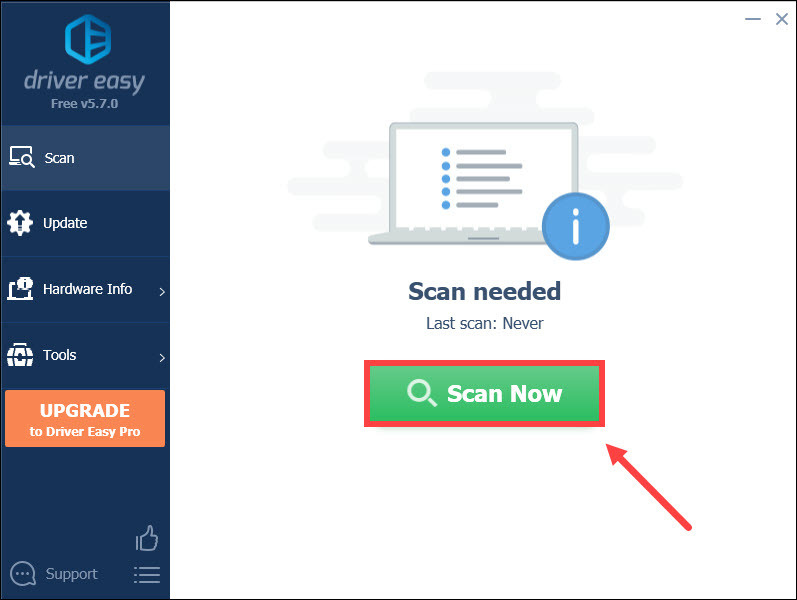
- Feu clic Actualitza-ho tot descarregar i instal·lar automàticament la versió correcta de tots els controladors que falten o no actualitzats al vostre sistema (això requereix el Pro versió – se us demanarà que actualitzeu quan feu clic a Actualitza-ho tot).
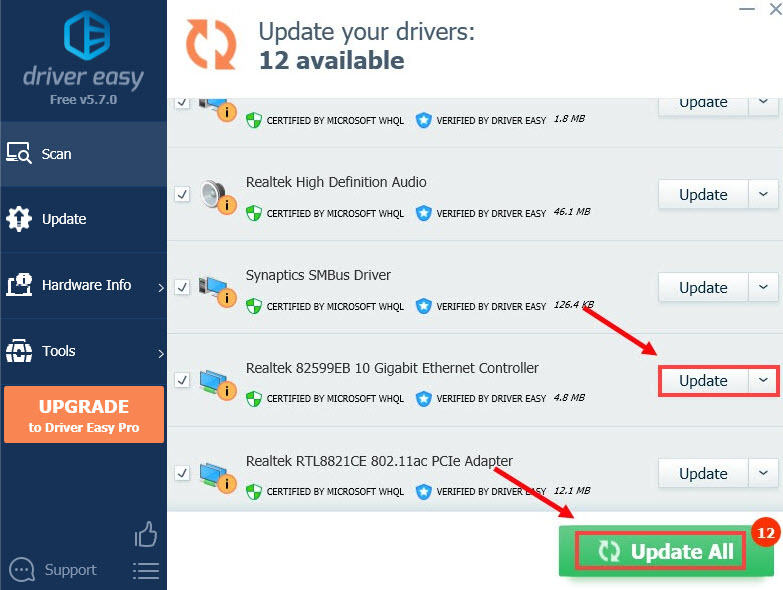
Si no voleu pagar-ho, només podeu descarregar els controladors amb el versió gratuïta . Haureu de descarregar-los un a la vegada i instal·lar-los manualment.
Després d'actualitzar els controladors, reinicieu l'ordinador i comproveu si el problema s'ha resolt. Si no canvia res, segueix llegint.
Solució 6: esborreu la memòria cau DNS
Una memòria cau de resolució de DNS obsoleta a l'ordinador també podria impedir que el vostre Steam es connecti als servidors de descàrrega i suprimir-lo pot ajudar. A continuació s'explica com fer-ho:
- Feu clic a Començar botó i escriviu cmd a la barra de cerca de Windows. A continuació, feu clic amb el botó dret Símbol del sistema i seleccioneu Executa com administrador .
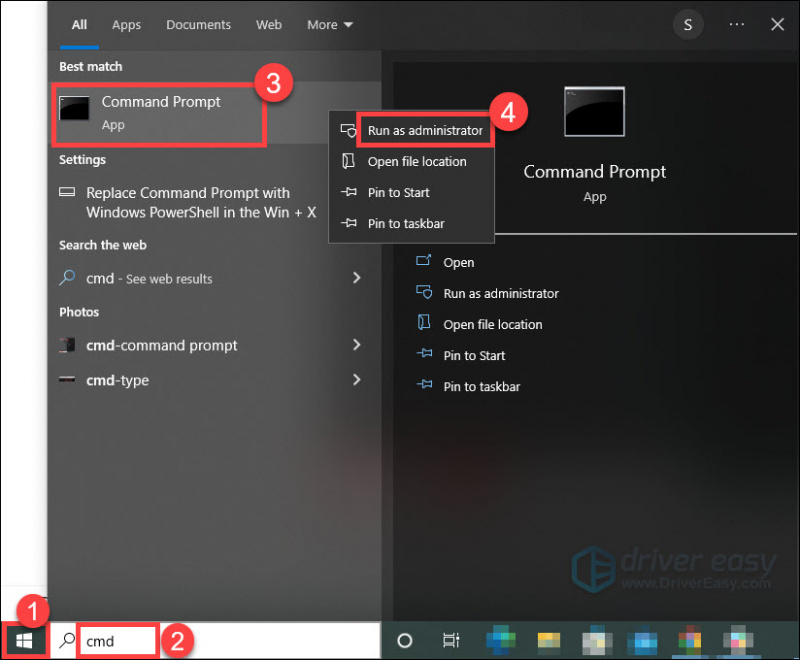
- Quan aparegui un quadre emergent, escriviu ipconfig /flushdns . Llavors colpeja entrar clau. Hauríeu de veure un missatge que confirma que la memòria cau de resolució de DNS s'ha esborrat correctament.
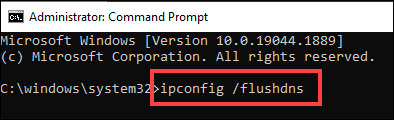
Comproveu si el problema persisteix. Si no és així, consulteu la solució a continuació.
Solució 7: comproveu la integritat dels fitxers del joc
De vegades, el maquinari defectuós, els errors de programari i les pujades de corrent poden provocar corrupció en els fitxers locals del joc i, per tant, fer que les descàrregues de Steam es quedin a 0 bytes. Steam pot verificar la correcció dels fitxers de joc instal·lats i arreglar-los si cal. Seguiu les instruccions que es donen a continuació:
- Navegueu fins a Biblioteca secció del vostre client de Steam, feu clic amb el botó dret al joc estàs experimentant el problema.
- Seleccioneu Propietats .
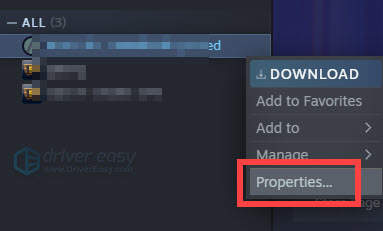
- Feu clic FITXES LOCALS i seleccioneu el Verificar la integritat dels fitxers del joc opció.
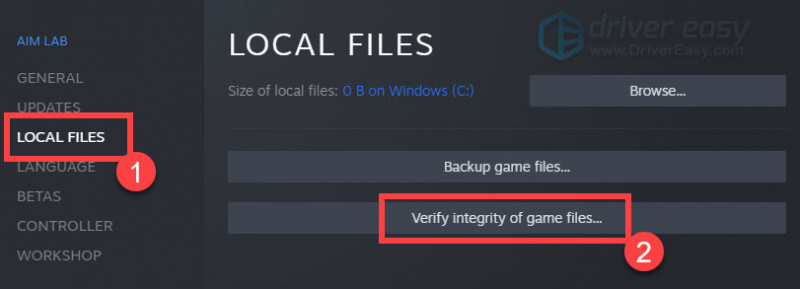
Però tingueu en compte que aquesta correcció només funciona quan el joc s'ha descarregat una mica abans que s'enganxi a 0 bytes, en cas contrari els FITXERS LOCALS encara no existirien.
Si el problema persisteix, hi ha una solució més que podeu provar.
Solució 8: desactiveu temporalment el vostre programari antivirus
De vegades, el vostre tallafoc o programari antivirus pot causar interferències a la connexió de xarxa del vostre client de Steam.
Per veure si això passa, desactiveu temporalment el vostre programa antivirus durant la descàrrega de Steam i comproveu si el problema persisteix. (Podeu consultar la documentació del vostre programa antivirus per obtenir instruccions sobre com desactivar-lo.)
Si això resol el vostre problema, podeu afegir Steam a la llista blanca del vostre tallafoc visitant el seu panell de configuració. També podeu contactar amb el proveïdor del vostre tallafoc i demanar ajuda.
Quan el vostre servei antivirus estigui desactivat, aneu amb compte amb quins llocs visiteu, quins correus electrònics obriu i quins fitxers baixeu.Esperem que una de les solucions anteriors us ajudi a solucionar el vostre problema. Si teniu cap pregunta o millor suggeriment, no dubteu a deixar un comentari a continuació.


![[Corregit] El micròfon Corsair HS50 no funciona](https://letmeknow.ch/img/knowledge/58/corsair-hs50-mic-not-working.jpg)



